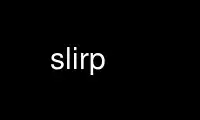
This is the command slirp that can be run in the OnWorks free hosting provider using one of our multiple free online workstations such as Ubuntu Online, Fedora Online, Windows online emulator or MAC OS online emulator
PROGRAM:
NAME
slirp - TCP/IP emulator
SYNOPSIS
slirp [options|commands]
slirp help
slirp "help cmd"
DESCRIPTION
Slirp is a TCP/IP emulator which turns an ordinary shell account into a (C)SLIP/PPP
account. This allows shell users to use all the funky Internet applications like Netscape,
Mosaic, CUSeeMe, etc.
Slirp is copyright (c) 1995 Danny Gasparovski. All rights reserved. See the section
COPYRIGHT for details.
This manpage is organized as follows. First, basic usage is described very briefly. This
is followed by details of configuration files, commands, and command-line options. Several
sections discussing technical issues (special addresses, port redirection, baudrate
setting) are next, followed by answers to frequently-asked questions and common problems.
Contact information, acknowledgements and the copyright notice are at the end.
Please read this manpage thoroughly before reporting problems!
USAGE
To run Slirp, simply type:
slirp
(or whatever the full path to Slirp is). That's it. Now you activate your SLIP/PPP
software, and start your applications.
All you have to remember is this: Once you run Slirp, your shell account now looks exactly
like a SLIP/PPP account (with some limitations of course). Any documentation that you have
telling you how to connect to a SLIP/PPP account is completely valid for Slirp as well.
To quit Slirp you simply kill your SLIP/PPP software and type five 0's (zeroes), with a 1
second gap between each zero. Slirp will then exit and you will be back at your shell
prompt.
You can also "disconnect" Slirp by typing five 1's (one's), with a 1 second gap between
each. This will disconnect Slirp from your shell's terminal and put Slirp in the
background. Later, you can type
slirp -l 0
to "reconnect" Slirp again.
Quick note for PDA users: If you set SLIRP_TTY to the tty connected to your PDA (Palm,
POSE emulator, etc.), Slirp will use that tty for communication. You can use PPP without
full masquerading, although you will be subject to the standard Slirp constraints. You
may need to experiment to find the correct baud rate. Start with 19200 for Palms. If
Slirp was not compiled with DO_CFSETSPEED, you'll need to set the speed on the tty
manually. Use an appropriate variant of "stty 19200 < /dev/pilot" after starting slirp.
CONFIGURING SLIRP
Slirp can be configured in 3 different ways: the command line, the configuration files,
and "on-the-fly" configuration by telnet-ing to 10.0.2.0 and entering the commands there
(see "SPECIAL ADDRESSES," below).
The configuration file is located in your home directory (~) and is called ".slirprc",
hence the path to your configuration file is "~/.slirprc".
Options which can appear in a configuration file can also be given on the command line.
E.g., If your .slirprc file looks like the following:
redir 5022 21
redir X
you can achieve the same thing by running Slirp as:
slirp "redir 5022 21" "redir X"
(Notice the quotes, they ARE significant). The reverse is also true. E.g., if you run
slirp as:
slirp -P -b 14400
you can create your .slirprc file too look like the following:
-P
-b 14400
(Notice that only ONE command per line is allowed in configuration files). The 2 types of
options can also be mixed. For example:
In .slirprc:
-P
-b 14400
redir 5022 21
Command line:
slirp -P -b 14400 "redir 5022 21"
Note that on the command line, any command/option that does not begin with a '-' or '+',
and has spaces in it, MUST be enclosed in quotes. E.g., The following are all legal:
slirp -P "redir udp 5022 25" -vj -b 14400
slirp "ppp" "baudrate 14400"
slirp ppp "baudrate 14400"
(Notice that even though "ppp" does not begin with a '-' or '+', it does not need to be
enclosed in quotes because it has no spaces in it)
The following are NOT legal:
slirp baudrate 14400
slirp "-b 14400"
(Because "-b" starts with a '-' you must NOT enclose it in quotes.) Easy, eh?
Note: Whenever Slirp expects an IP address as an argument (E.g., in the command "redir")
and the IP address argument is not given, then the default used is different depending on
where the command appeared; if it was in ~/.slirprc then the default is 10.0.2.15; if it
was in a telnet 10.0.2.0, then the IP address used is the IP address from where the telnet
10.0.2.0 connection was made. For example, if you have a LAN at home and telnet to
10.0.2.0 from one of the hosts and issue a "redir" command, Slirp will use the IP address
of the host from where you made the telnet 10.0.2.0 connection. Also, if you use an IP
address on your PC other than 10.0.2.15, you should include it as an argument whenever
Slirp expects it, for example with the redir command:
redir 5555 your.ip.address:5555
A few notes on configuration:
* You should have "ppp" or "-P" before any PPP options (because when Slirp parses -P or
ppp, it will initialize all related fields, hence clearing anything that was parsed
before it).
* Upon startup, the configuration is done in this order:
1) ~/.slirprc-N (if using Load-balancing or Link-resumption)
2) ~/.slirprc
3) Command-line options
This is important because, for example, if you have "initiate-options" (a PPP option)
in ~/.slirprc-0, and you run slirp with -P, "initiate-options" will not be valid,
because -P will clear the fact that you want options initiated by Slirp (remember, -P
should always come before any PPP options).
COMMANDS AND OPTIONS
Slirp includes an "online-help" facility. To get a list of commands accepted by Slirp give
it the command "help". I.e, you can either run Slirp from your shell prompt as:
slirp "help"
or once Slirp is running, telnet to 10.0.2.0 and type:
help
To get a brief description of each command simply type "help COMMAND". E.g.:
slirp "help baudrate"
from the command line, or
help baudrate
in telnet to 10.0.2.0.
In the following descriptions, items within square brackets are optional. "Usable" refers
to where it can be used, ie: "command-line/config-file", "telnet", or "anywhere" (which
means it can appear in either command-line/config-file or be given via telnet). "Command-
line" gives the command-line equivalent, where applicable.
redir X [start N] [ADDR][:DISPLAY[.SCREEN]]
Redirect a port for use with the X Window System.
Usable: anywhere
Command-line: -X
Options:
start N
Tell slirp to start looking for free ports starting from N. eg: if N = 2, slirp
will try to grab port 6002 then 6003 etc. this is useful for sites which
sometimes run their own X server and you don't want to nab their port 6000,
which they would naturally expect.
ADDR
Our home ip address, or the address where the X server is (if you have a LAN at
home to connect more than one machine to the net) (default 10.0.2.15 when in
~/.slirprc, the source IP address when in command-line).
DISPLAY
Which display to redirect to (default :0).
SCREEN
Which screen to redirect to (default .0).
Example: redir X 10.0.2.15:0.0
Note: This will print the command needed to enter into each shell from where you
launch your X apps.
See also: show X.
show X
Show the command that needs to be given to your shell for any X port that has been
redirected (in case you forget).
Usable: telnet
Example: show X
Note: This is useful if you forget the command to give to your shell for X
redirection.
See also: redir X, log start.
redir [once|time] [udp|tcp] PORT [to] [ADDRESS:]LPORT
Redirect host port to local port using a selected protocol.
Usable: anywhere
Options:
once Only allow one redirection [TCP only]
time Allow redirection to time out [UDP only]
udp Redirect a UDP port
tcp Redirect a TCP port [default]
PORT Port to use on host system
ADDRESS Address of your home machine [default 10.0.2.15]
LPORT Port to redirect host port to on local system
Example: redir tcp 5021 to 21
Allow users to ftp to your local machine using your host's port 21. (ftp
your.hosts.name 5021).
Note: if this command is in your .slirprc file and no address is specified, it will
assume that your local IP address is 10.0.2.15. If you enter the command from the
slirp control telnet IP it will use the IP address you are accessing with.
baudrate N
Controls the allocation of time to communications across your serial link. Higher
values generally use more of the available bandwidth to your modem. This is _only_ an
internal control value and does _not_ change the physical settings for the host port
or modem.
Usable: anywhere
Command-line: -b
Example: baudrate 14400
Note: higher numbers generally allow better transfer rates for ftp sessions, but
interactive sessions could become less responsive. the optimum value is *JUST* when
ftp sessions reach maximum throughput, but this can be hard to find (especially on
compressing modems) so you should choose the maximum throughput you would expect from
your modem.
special|control|host addr ADDRESS
Set ip address aliases and others for slirp.
Usable: anywhere
Options:
special address
Set the network ip alias for slirp
control address
Only allow access to slirp control address from ADDRESS.
host address
Tell slirp the IP address of the host it's running on. Use this only if slirp
can't properly find the host's IP address.
Example: special address 10.0.3.0
Note: The ADDRESS for special must end in 0 (zero) and other addresses are classed
from this. The default special address is 10.0.2.0 giving the following defined IP's:
10.0.2.0 slirp control telnet IP
10.0.2.1 slirp exec IP
10.0.2.2 slirp host alias
10.0.2.x add [pty]exec optional address
add [pty]exec PROGRAM:[ADDRESS:]PORT
Set program to execute on host when local machine attempts to connect to ADDRESS at
port PORT.
Usable: anywhere
Options:
exec Establish binary connection to program in the style of inetd.
ptyexec Establish telnet connection to program using telnetd helper application
under a pseudo-terminal.
PROGRAM Program to exec
ADDRESS Optional address
PORT Port
Example: add ptyexec csh:55
A telnet connection to the slirp exec IP (default 10.0.2.1) will start and connect you
directly to the csh program on the host. (telnet 10.0.2.1 55).
Example: add exec nntpd:10.0.2.3:119
A program that attempts to open port 119 at address 10.0.2.3 will be connected to the
nntpd program.
Note: The use of the ptyexec form requires the slirp.telnetd helper application be
available on your path. Also note that ADDRESS must be of the form SPECIAL_ADDRESS.xx
(10.0.2.xx by default).
[no]compress
Force startup mode for slirp to SLIP or CSLIP. This overrides the default automatic
mode determination.
Example: nocompress
Start in SLIP mode.
Example: compress
Start in CSLIP mode.
Note: The default method of operation generally performs well. You should only have to
use this command if you find that your host and local system are failing synchronize
the connection type.
mtu N
Controls the size of the IP packets sent across the serial IP link. Valid values are
<= 1500.
Example: mtu 1500 Set the mtu to its largest allowable size.
Note: Larger values generally improve the performance of graphics web browsers and ftp
transfers across the serial link, at the expense of interactive performance. The
default value of 552 seems to be a reasonable compromise for connections at 14400
baud.
shell PROGRAM
Set program to execute on EXEC IP default telnet port (23).
This is the same as
add ptyexec PROGRAM:23
Note: By default slirp connects /bin/sh to the exec IP telnet port.
help [COMMAND]
Show a brief list of available commands, or more information on the named command.
remove [pty]exec PROGRAM:[ADDRESS/]PORT
Reverse the effect of "add [pty]exec". see "add [pty]exec" for the options etc.
Note: you must enter the options exactly as you entered it in add [pty]exec.
**This description is incomplete.**
echo [on|off]
Turn echo on or off, depending on how your client behaves. "echo" by itself will show
whether echo is currently on or off.
kill N
Kill the session which has a Socket no. of N. to find the Socket no. of a particular
session, use the "stats socket" commands. See "stats" below.
Note: It is recommended you use "close N" instead, as this merely wipes out the
session, whereas "close N" closes it properly, as a good little tcpip-emulator should
:)
"kill -1" shouldn't be used, it will kill the first session it finds with -1, which
usually is the command-line connection.
close N
Close the session which has a Socket no. of N. same as "kill N", but closes it session
gracefully. See "kill N".
stats [ip|socket|tcp|vj|udp|mbuf|tty|alltty|others?]
Show statistics on the given argument.
Options:
ip Show ip statistics.
socket Show statistics on the currently active sockets. Use this to find out which
sessions to close/kill as it will also show the FD of the session.
tcp Show tcp statistics (packets sent, received, etc).
udp Same as tcp but for udp.
mbuf Show how many mbufs were allocated, are in use, etc. If the modem is idle,
and there are more than 1 mbufs on the used list, it suggests an mbuf leak.
[pty]exec PROGRAM
This will execute PROGRAM, and the current command-line session will cease to exist,
taken over by the PROGRAM. ie: when the program exits, you will not get the command-
line back, the session will (should) close.
socket [PORT,PASSWORD]
Create a Unix-domain socket and listen() for more interfaces to connect. This is also
needed for restarting. Give the arguments PORT,PASSWORD if you wish to use Internet-
domain sockets instead of UNIX-domain sockets.
log start
Log all the startup output to the file .slirp_start.
add emu SERVICE[:TYPE_OF_SERVICE] [lport:]fport
Tell slirp to emulate SERVICE when on port lport/fport.
Options:
SERVICE
Can be: ftp, ksh, irc, none.
TYPE_OF_SERVICE
Can be: throughput, lowdelay.
LPORT Can be given if that service needs emulation for, say, servers.
Example: add emu ftp 8021
If you wish to ftp to somewhere on port 8021.
Example: add emu ftp 8021:0
If your home ftp server is on port 8021. NOTE: this does NOT mean if you redirect port
8021 for your ftp daemon, it refers the the port AT HOME at which ftpd is listening
to.
Example: add emu none:lowdelay 8000
If you telnet somewhere on port 8000, and you wish those packets to go on the fastq
(ie: so they have a higher priority than, say, ftp packets). This tells slirp that any
packets destined for port 8000 will not have any emulation, but it will be set
IPTOS_LOWDELAY.
dns DNS_IP
Give this to slirp if you want to use 10.0.2.3 as an alias for DNS, AND slirp guesses
wrong for the DNS on startup.
TECHNICAL TOPICS
Special Addresses
All addresses of the form 10.0.2.xxx are special to Slirp (this can be changed with the
"special addr" command). The following is a description of what each of the addresses
mean:
10.0.2.0
This is the Slirp "on-line" configuration address. When you telnet to 10.0.2.0 you
can close connections, configure Slirp, redirect ports, etc. all while Slirp is
running. Please read the section "CONFIGURING SLIRP" for details on how to use
this.
10.0.2.1
This is the address used by Slirp to execute programs. For example, if you give
Slirp the command "add exec /bin/ls:23", when a connection is made to 10.0.2.1 on
port 23, Slirp will execute /bin/ls and redirect the output to that connection.
E.g., with "add exec /bin/ls:23", if you telnet to 10.0.2.1 (telnet uses port 23)
you will get a list of files in the directory Slirp was started. Another example
could be "add exec /path/to/nntpd:119". Now you can tell your News reader to use
10.0.2.1 as the News host and it will actually connect to the running program
"nntpd".
10.0.2.2
This is an alias for the remote host. When you connect to 10.0.2.2 you will
actually connect to the host Slirp is running on. This is useful if your shell
account can be on different hosts, 10.0.2.2 will always mean the host Slirp is
running on.
10.0.2.3
This is an alias for your DNS. Slirp will try to figure out your DNS address and
all data sent to 10.0.2.3 will be redirected to your DNS address, so you can tell
your TCP/IP software to use 10.0.2.3 as your DNS. This can also be useful if your
run Slirp from multiple hosts; you don't need to change your DNS for each host.
10.0.2.15
This is the address recommended by Slirp to be used on your PC. However this is
merely a suggestion, Slirp does not care what address you use.
Port Redirection
Port redirection is an important concept in TCP/IP emulators because it allows other
people to connect to your PC, as well as allowing some programs to work which normally
would not work.
How do I Redirect a Port?
First you need to realize that under Slirp, nobody on the Internet can address your PC
directly, since you do NOT have an IP address that anybody else can see. The ONLY way they
can contact you is through the remote host (where Slirp is running).
What has this got to do with Port redirection? Lots. For other people on the Internet to
be able to connect to your PC, Slirp needs to listen for connections on a specific port on
the remote host, then "redirect" this connection and have it connect back to your PC.
For example, say you are running an FTP server on your PC and you want others to be able
to connect to it, get files, upload files, etc. What you need to do is pick a port
number, any port number above 1024 (for security reasons), and tell Slirp that any
connections on that port are really connections to your FTP server. You do this with the
"redir" command.
For this example, say you choose 5555 as the port to redirect (this can be ANY number,
provided nobody else is using it). You simply give Slirp the command:
redir 5555 21
The second argument, 21, is the port that is used by FTP. You could have also used the
command:
redir 5555 ftp
and Slirp will figure out that "ftp" means 21. This command is basically telling Slirp
"any connections to this host (where Slirp is running) on port 5555 are really connections
to the home PC on port 21 (the port used by the FTP server)".
Now you simply tell others to connect to the Remote Host (where Slirp is running), which
IS visible on the Internet, on port 5555 and they will be connected to your FTP server.
This same technique is used when a program uses a specific port for communication, for
example Kali, an IPX emulator over TCP/IP allowing users to run IPX games over the
Internet. Kali uses UDP port 2213 for communication so for others to be able to send a
packet to your PC on UDP port 2213 you need to do the following:
redir udp 2213 2213
All packets now destined for the Remote Host on UDP port 2213 will be sent to your PC on
port 2213.
Common Port Redirections
Here is a list of programs which need a port redirection to work. YOUR_PC_ADDRESS refers
to the IP address you assigned to your PC. If it is not supplied, 10.0.2.15 is assumed.
Kali
redir udp 2213 YOUR_PC_ADDRESS:2213
(Note: you MUST also set your PC's IP address to the same IP address as the Remote Host
(where Slirp is running))
IPhone
redir udp 22555 YOUR_PC_ADDRESS:22555
StreamWorks
redir udp 8000 YOUR_PC_ADDRESS:8000
(the 8000 is configurable)
PowWow
redir tcp 13223 YOUR_PC_ADDRESS:13223
WebPhone
redir tcp 21845 YOUR_PC_ADDRESS:21845
redir udp 21845 YOUR_PC_ADDRESS:21845
(Note: WebPhone uses BOTH tcp and udp port 21845. In addition, you probably need to set
your PC's address to the same IP address as the RemoteHost in order to get full
functionality)
Please let me know of other programs which require redirection like the above. See
"GETTING HELP" for details on how to contact me.
Setting The baudrate Option
Slirp's "baudrate" option has caused some confusion. This section will explain exactly
what it's for and how to use it.
When sending data over the modem to your PC, Slirp needs to know how much data it can send
over without "saturating" the link. If Slirp was to send as much data as it could, the
Operating System would buffer a LOT of it - 20k is not uncommon. This could severely
"lag" any telnet connections if you happen to be FTP-ing a file at the same time. This is
because when you type a character, you will not see that character on the screen until the
the other end sends you the "echo", so if there is 20k worth of data buffered you will
need to wait until 20k of data is received before you see that character on your screen.
To counter this, Slirp uses the "baudrate" option to limit the amount of data it sends
over the link to prevent the Operating System from buffering too much of it. So if you
give Slirp a "baudrate" of 14400, Slirp will send data at a rate of 14400 Baud modem (with
no compression).
In general, the baud rate at which the connection was made should be the "baudrate" you
give to Slirp. So, for example, if you connected at 14400 Baud, you should give Slirp the
option "baudrate 14400". However, since most modems today do compression (v.42bis), it is
very difficult for Slirp know how much data to send to keep the link "full", yet prevent
too much buffering by the Operating system.
Therefore you should choose a "baudrate" appropriate to your needs: if you use telnet a
lot while downloading compressed files, you should set your "baudrate" to the same as the
CONNECT speed of your modem. Downloading compressed files should not suffer, and telnet
sessions will be far more responsive. However, sending text over the modem will not be as
fast, because your modem will compress the data and send it faster than Slirp expects.
Giving a "baudrate" the same as the CONNECT speed will effectively turn off modem
compression.
If you do not use telnet very much, you should set your "baudrate" to the maximum
theoretical speed your modem can do. For example, if you connect at 14400 and use v.42bis
compression, which can compress up to 4x, you should set your "baudrate" to 14400*4 =
57600. This will ensure any compressible data will get compressed, and a maximum
throughput will be attained, at the expense of telnet sessions which will be almost
unusable if you happen to be downloading files at the same time.
Note however that you can change the "baudrate" setting at any time. Simply telnet to
10.0.2.0 and enter "baudrate XXX" and Slirp will change the rate at which data is sent.
This can be useful for example if you're downloading a lot of compressed files, but in the
middle of the download you want to read mail. Simply change the "baudrate" to the CONNECT
speed, and when you're finished, change it back to the maximum theoretical speed.
Also, keep in mind that the "baudrate" is also used for other calculations. For example,
if there are many connections, Slirp will try to be fair and send one packet per
connection in a round-robin fashion. This makes all connections "smooth" instead of
sending a bunch of packets for one connection, then a bunch of packets for another
connection, etc. But if the "baudrate" is too high, the is exactly what will happen.
Packet priority selection also uses the "baudrate"; I.e., if there are packets queued
ready for sending from both an FTP connection and a telnet connection, the telnet packets
will be sent first. But again, this will only work if the "baudrate" reflects the amount
of data Slirp can send, and generally won't work if you set it to the maximum theoretical
connection speed.
So here are my tips:
* If you download a lot of compressed files and occasionally use telnet, or other
"interactive" programs, set your "baudrate" to your CONNECT speed (because already
compressed files won't compress any more with the modem compression, so you're
unlikely to get faster download's as a result of modem compression);
* If you mainly use telnet, or other "interactive" programs, and you occasionally
download some compressed files, set your "baudrate" to the maximum theoretical speed
(because telnet sessions are usually text, which compresses very well, hence screen
updates will be faster. Only when downloading compressed files will you experience
severe lag);
* If you mainly browse the Web (E.g., using Netscape, etc.), then you should set your
"baudrate" to the theoretical maximum speed (because there's lots of text in Web
documents which is very compressible, and there's no telnet sessions so lag will not
be a problem);
I personally have by baudrate set at 14400, the speed at which my modem connects, even
though the modems do v.42bis compression. Compressed file downloads are just as fast, and
telnet sessions during FTP downloads are surprisingly responsive. Try it yourself,
there's a world of difference.
PROBLEMS, QUESTIONS, AND ANSWERS
Which programs do not work over Slirp?
Any programs that bind()'s a port, then tell the other end of the connection where they
should connect() to this bound port.
For example, when you "get" a file during an FTP session, the FTP client bind()'s a
socket, has a look at which port the socket is bound to, then tells the FTP server the
address and port of this socket (with the PORT command). The FTP server then connect()'s
to this address/socket pair.
Now, since your machine isn't really on the Internet, this connect() request will not
arrive to your host, so it will not work.
Slirp emulates this by bind()ing it's own port on the server that *is* on the Internet,
and tells the FTP server about *that* address/socket pair. When the server connect()'s to
it, Slirp will then connect back to your machine.
At present, the following programs are emulated:
rlogin
ftp
ksh
irc (for /dcc)
RealAudio
talk/ytalk/ntalk
CUSeeMe
Troubleshooting
Symptom:
The connection will "freeze". E.g., while downloading a picture on WWW it will
stop halfway and no connections will continue.
Diagnosis:
You probably don't have an 8bit clean link.
Cure: You should try and find out from your sysadmin which characters need to be
"escaped", then tell Slirp about them using the "asyncmap" and "escape" commands.
Note that you need to use PPP for this to work. (One way to test for 8bit
cleanliness is to download a BINARY file with Z-Modem. If the file doesn't make
it, you have a "dirty" link).
One thing you might try is run Slirp as:
slirp "asyncmap ffffffff" "escape ff"
(quotes included!) This will tell Slirp to escape the most common "nasty
characters.
Symptom:
You can connect to hosts using numerical addresses (of the form aa.bb.cc.dd) but
you cannot connect to hosts when you use their hostname (E.g.: ftp.cdrom.com). It
usually times out with a DNS error.
Diagnosis:
You probably did not set your DNS address properly.
Cure: Try setting your DNS address to 10.0.2.3. This should work for most situations.
If that fails, go to your shell prompt and type "nslookup". This should print the
address and hostname of your DNS server. Use the numerical IP address as your DNS.
Do NOT use the hostname.
If you still can't find your DNS address, ask your sysadmin for it.
Answers to Frequently Asked Questions (FAQs)
Q1. Can I use Slirp through Telnet or Rlogin?
A1. Yes, usually. But this is highly dependent on your situation.
The reason Slirp usually doesn't work through telnet is because of the ^] character
is interpreted by the telnet client, and 0xff interpreted by the server. While you
can tell Slirp to escape these characters while using PPP, it may not be possible
to get your local PPP software to escape characters greater than ASCII 31. Rlogin
also interprets the ~ character, which may interfere with PPP (especially
considering ~ is ASCII 0x7e which is used by PPP as the "end of packet"
character").
If your PPP software is unable to escape these characters, or you're using (C)SLIP
(which must have an 8bit clean link), your best bet is to try and make the link
8bit clean. For example, on some systems you can give telnet the -8 flag to make
the link 8bit, and -E to stop it from interpreting the ^] character. Similarly for
rlogin; -8 to make the link 8bit, -E to stop rlogin from interpreting the ~
character. You should look at the telnet and rlogin manual pages ("man telnet" and
"man rlogin" respectively) to see if your telnet/rlogin has similar options.
Another possible solution is to use Slirp's ability to work over multiple hosts.
See the slirp.doc documentation for more details.
Q2. How do I run an X program on another host and have it display on my PC?
A2. Use the "redir X" command in ~/.slirprc. This will redirect a port for use with X
programs.
On startup, Slirp should print something like:
X Redir: In sh/bash/zsh/etc. type: DISPLAY=IP.ADDRESS:X.Y; export DISPLAY
X Redir: In csh/tcsh/etc. type: setenv DISPLAY IP.ADDRESS:X.Y
Now, when you telnet to the host you wish to run the X programs from, you should do
as Slirp suggest above; type either of the two commands, depending on which shell
you are using. You could also run the X program as "xprog -display IP.ADDRESS:X.Y"
as printed above.
If you missed what Slirp displayed on startup, you can telnet to 10.0.2.0 and give
Slirp the command "show X", and the above will be printed.
Note that you also have to make sure your X server will accept the connection. See
the man page for xhost and Xsecurity. Be careful with issuing commands like "xhost
+", this will allow anyone to connect to your X server and do basically anything
they want.
Q3. When I run "talk" or "wintalk", etc. I am able to send requests to other people but
they cannot send requests to me. Why?
A3. You won't be able to receive talk requests, period. This is because Slirp never
see's the incoming talk request; it is sent directly over the modem, most likely
corrupting any incoming packet with it (which will have to be retransmitted).
Slirp turns off your messages so the person who tries to talk to you should receive
a "User is refusing messages" error.
Q4. I can't telnet to 10.0.2.0, the Slirp control address. What's wrong?
A4. See the answer to this question in slirp.doc and recompile slirp.
Q5. I'm having a few problems with Slirp and want to try and find the problem myself.
Does Slirp have any debugging facilities?
A5. Yes. See slirp.doc for compile-time debug options.
Q6. My ISP logs me out if I idle too long. How can I get Slirp to prevent this?
A6. First of all, the idle-logout mechanism is used for a reason: to prevent people
from hogging a modem which is not in use. So if you're idle, logout and give
others chance to logon.
Having said that, you can make Slirp use TCP keep-alive timers to regularly probe
each TCP connection. To activate this, add:
keepalive
to your ~/.slirprc file. This will make Slirp probe each TCP connection every
minute or so. You can change this interval by giving keepalive the number of
seconds:
keepalive SECONDS
Note that no probes will be sent if there are no TCP connections. So you need at
least one active TCP connection for this to work.
GETTING HELP
There are several sources of help. First, read the previous sections "Troubleshooting"
and "Answers to Frequently Asked Questions (FAQs)".
If that fails, try the Slirp Home Page at:
http://blitzen.canberra.edu.au/slirp
There are lots of neat links there to other pages which have specific configuration
information.
There is also a Newsgroup dedicated to SLIP-emulators called alt.dcom.slip-emulators. You
will find lots of discussion about Slirp and other "SLIP-emulators". The FAQ (Frequently
Asked Questions) for alt.dcom.slip-emulators is included in the "docs" directory, I would
suggest reading this as well.
If all else fails, send me e-mail to [email protected] with the following
information:
* Output of the command "uname -a" on the remote system;
* Operating System name and version you run on your PC;
* Version of Slirp you are using (IMPORTANT!!!);
* If you managed to get Slirp running, run Slirp as "slirp -S" then try whatever failed.
When you exit Slirp, you should have a file called "slirp_stats". Send me this file;
and
* Anything else you consider relevant.
*PLEASE* include all the above information. If you do not, I may simply press "d". I can't
guarantee a response, but I will try my best.
THANKS
A big "THANK YOU!" goes to the following people for their help in creating Slirp.
Juha Pirkola, Gregory M. Christy, The Regents of the University of California, Carnegie
Mellon University, The Australian National University, and RSA Data Security, Inc. whose
source code is used throughout Slirp. Slirp would not be without them.
Thanks to all the contributors who helped with bugs, suggestions, code, etc. Read the
file ChangeLog to see exactly who helped with what.
A special thanks goes to Chris Metcalf and Juha Pirkola for their contributions (see
ChangeLog). They put in extra effort and Slirp wouldn't be the same without their help.
Thanks guys!
Thanks to all the people who sent very kind and encouraging e-mail, it's sincerely
appreciated.
Thanks to all the admins and Head Honcho's at UCNet, the University of Canberra Computer
Club ("blitzen") who gave me some real-estate on their machine (blitzen.canberra.edu.au)
to work with (thanks to Tony Delroy for giving me the account originally). Hey! Why don't
you check out their home page at http://blitzen.canberra.edu.au/?
Thanks to Brazil for coffee (and Sepultura! :)
Thanks to the laws of physics, the building blocks of the universe.
COPYRIGHT
Slirp was written by Danny Gasparovski.
Copyright (c) 1995 Danny Gasparovski. All Rights Reserved.
Slirp is free software; "free" as in you don't have to pay for it, and you are free to do
whatever you want with it. I do not accept any donations, monetary or otherwise, for
Slirp. Instead, I would ask you to pass this potential donation to your favorite charity.
In fact, I encourage *everyone* who finds Slirp useful to make a small donation to their
favorite charity (for example, GreenPeace). This is not a requirement, but a suggestion
from someone who highly values the service they provide.
Redistribution and use in source and binary forms, with or without modification, are
permitted provided that the following conditions are met:
1. Redistributions of source code must retain the above copyright notice, this list of
conditions and the following disclaimer.
2. Redistributions in binary form must reproduce the above copyright notice, this list of
conditions and the following disclaimer in the documentation and/or other materials
provided with the distribution.
3. All advertising materials mentioning features or use of this software must display the
following acknowledgment: This product includes software developed by Danny
Gasparovski.
THIS SOFTWARE IS PROVIDED ``AS IS'' AND ANY EXPRESS OR IMPLIED WARRANTIES, INCLUDING, BUT
NOT LIMITED TO, THE IMPLIED WARRANTIES OF MERCHANTABILITY AND FITNESS FOR A PARTICULAR
PURPOSE ARE DISCLAIMED. IN NO EVENT SHALL DANNY GASPAROVSKI OR CONTRIBUTORS BE LIABLE FOR
ANY DIRECT, INDIRECT, INCIDENTAL, SPECIAL, EXEMPLARY, OR CONSEQUENTIAL DAMAGES (INCLUDING,
BUT NOT LIMITED TO, PROCUREMENT OF SUBSTITUTE GOODS OR SERVICES; LOSS OF USE, DATA, OR
PROFITS; OR BUSINESS INTERRUPTION) HOWEVER CAUSED AND ON ANY THEORY OF LIABILITY, WHETHER
IN CONTRACT, STRICT LIABILITY, OR TORT (INCLUDING NEGLIGENCE OR OTHERWISE) ARISING IN ANY
WAY OUT OF THE USE OF THIS SOFTWARE, EVEN IF ADVISED OF THE POSSIBILITY OF SUCH DAMAGE.
This basically means you can do anything you want with the software, except 1) call it
your own, and 2) claim warranty on it. There is no warranty for this software. None.
Nada. If you lose a million dollars while using Slirp, that's your loss not mine. So,
***USE AT YOUR OWN RISK!***.
If these conditions cannot be met due to legal restrictions (E.g. where it is against the
law to give out Software without warranty), you must cease using the software and delete
all copies you have.
Slirp uses code that is copyrighted by the following people/organizations:
Juha Pirkola.
Gregory M. Christy.
The Regents of the University of California.
Carnegie Mellon University.
The Australian National University.
RSA Data Security, Inc.
Please read the top of each source file for the details on the various copyrights.
Use slirp online using onworks.net services
